
Mac पर GarageBand में कस्टम ऐम्प मॉडल बनाएँ
आप इंटरफेस के नीचे काले बार में स्थित ऐम्प, कैबिनेट और माइक पॉप-अप मेनू का उपयोग कर अपना ऐम्प मॉडल बना सकते हैं और साथ ही EQ पॉप-अप मेनू भी बना सकते हैं जिसे आप नॉब खंड के बायें हिस्से में नॉब के ऊपर EQ या कस्टम EQ शब्द को क्लिक करके खोल सकते हैं।
नोट : जब आप अपना कस्टम ऐम्प मॉडल बना लेते हैं तो आप इसे लाइब्रेरी में सहेज सकते हैं।
ऐम्पलीफ़ायर को चुनना
ऐसा ऐम्पलीफ़ायर चुनना जिससे आपको मनचाही टोन मिले। हर प्रकार के ऐम्पलीफ़ायर के संक्षिप्त विवरण के लिए, देखें Mac पर GarageBand में ऐम्प मॉडल चुनें।
कैबिनेट चुनना
कुछ ऐम्पलीफ़ायर और कैबिनेट का युग्मन (पेयरिंग) कई दशकों और कैबिनेट पेयरिंग कई दशकों से लोकप्रिय है लेकिन उनसे अलग हटकर उपयोग करना ताज़ा ध्वनियों की टोन तैयार करने का प्रभावी तरीक़ा हो सकता है। उदाहरण के लिए अधिकांश प्लेयर ब्रिटिश हेड को 4 x 12 कैबिनेट से जोड़ते हैं। Amp Designer से आप शक्तिशाली हेड के साथ छोटा स्पीकर चला सकते हैं या 4 x 12 कैबिनेट से कोई बेहद छोटा ऐम्प युग्मित कर सकते हैं। आप ऐम्प और कैबिनेट पॉप-अप मेनू से चुनकर भिन्न ऐम्पलीफ़ायर और कैबिनेट संयोजनों के साथ प्रयोग कर सकते हैं।
वर्तमान ऐम्पलीफ़ायर के साथ उपयोग करने के लिए स्पीकर कैबिनेट चुनना। अपने निर्णय में मार्गदर्शन के लिए निम्नलिखित विचार करने योग्य बिंदुओ का उपयोग करें :
कॉम्बो या स्टैक : कॉम्बो ऐम्प में एक ही एनक्लोज़र में एए और स्पीकर दोनों शामिल होते हैं। आम तौर पर इनका पिछला हिस्सा खुला होता है ताकि ध्वनि एकाधिक दिशाओं में गूंज सके। इसके फलस्वरूप मिलने वाली ध्वनि खुली-खुली होती है—स्पष्ट, हवाई उच्च ध्वनियाँ और खुली जगह की ध्वनि होती है। स्टैक्स में एए हेड के साथ स्पीकर कैबिनेट में स्पीकर होते हैं। आम तौर पर इन कैबिनेट का पिछला हिस्सा बंद होता है और ये ध्वनि को आगे की ओर एक संकुचित, केंद्रित बीम में प्रक्षेपित करते हैं। वे खुले हुए पिछले हिस्से वाले कैबिनेट की तुलना में अधिक शक्तिशाली ध्वनि उत्पन्न करते हैं और सामान्य तौर पर कुछ उच्चस्तरीय ट्रांसपेरेंसी के लिए अधिक संकुचित निम्नस्तरीय प्रतिक्रिया देते हैं।
पुराने या नये स्पीकर : Amp Designer मॉडल विंटेज कैबिनेट पर आधारित होते हैं जिनमें पुराने स्पीकरों की विशेषता होती है। नये स्पीकरों की तुलना में इनकी ध्वनि थोड़ी अस्पष्ट और मंद होती है लेकिन इनकी सहजता और संगीमयता के लिए कई संगीतकार इन्हें वरीयता देते हैं। नये कैबिनेट पर आधारित ध्वनियों में अधिक तड़क और तीखापन होता है।
बड़े स्पीकर या छोटे स्पीकर : बड़े स्पीकर होने से अधिक ध्वनि निकलने की गारंटी नहीं होती है। असल में, इतिहास में सर्वाधिक लोकप्रिय बेस गिटार कैबिनेट में 8-इंच के स्पीकर का उपयोग किया जाता है। आपको 4 x 12 कैबिनेट की तुलना में 10-इंच के स्पीकर से अधिक गहरी, समृद्ध टोन मिल सकती है। कई अलग-अलग आकार आजमाकर देखें और वह चुनें जो आपके संगीत के लिए सबसे बेहतर काम करता है।
एकल स्पीकर या एकाधिक स्पीकर : गिटारिस्ट आम तौर पर अपनी वृहद ध्वनि के लिए एकाधिक स्पीकरों वाले कैबिनेट चुनते हैं। स्पीकरों की संख्या उतनी महत्वपूर्ण नहीं होती जितनी कि देखने में महसूस होती है। स्पीकरों के बीच फ़ेज़ कैंसलेशन होता है जिससे टोन में टैक्सचर और दिलचस्पी जुड़ जाती है। उदाहरण के लिए, अधिकांश ‘’क्लासिक रॉक’’ ध्वनि 4 x 12 कैबिनेट में स्पीकरों की आपसी प्रतिक्रिया से उत्पन्न टोनल पीक (टोन की शीर्षता) और डिप (टोन की निम्नता) के कारण उत्पन्न होती है।
EQ प्रकार को चुनना
EQ पॉप-अप मेनू को खोलने के लिए बेस, मिड और ट्रेबल नॉब के ऊपर EQ या CUSTOM EQ शब्द पर क्लिक करें फिर EQ मॉडल चुनें।
आपके द्वारा चुने गए EQ मॉडल को समायोजित करने के लिए बेस, मिड और ट्रेबल नॉब को रोटेट करें।
माइक्रोफ़ोन को चुनें और रखें
अपने ऐम्प और कैबिनेट का आउटपुट प्राप्त करने के लिए माइक्रोफ़ोन मॉडल चुनें।
कंडेंसर मॉडल : उच्चस्तरीय स्टूडियो कंडेंसर माइक्रोफ़ोन की ध्वनि उत्पन्न करता है। कंडेंसर माइक्रोफ़ोन की ध्वनि बारीक, पारदर्शी और अच्छी तरह से संतुलित होती है। कंडेंसर 87 या कंडेंसर 414 चुनें।
डाइनेमिक मॉडल : लोकप्रिय डाइनेमिक कॉर्डिओइड माइक्रोफ़ोन की ध्वनि उत्पन्न करता है। कंडेंसर मॉडल की तुलना में डाइनेमिक माइक्रोफ़ोन की ध्वनि अधिक स्पष्ट और अधिक तीक्ष्ण होती है। अधिक कोमल निचली-मध्य आवृत्तियों के साथ, मध्य रेंज में वृद्धि होती है जिससे डाइनेमिक माइक्रोफ़ोन रॉक गिटार टोन के लिए अच्छा विकल्प बन जाता है खास तौर पर यदि आप चाहते हैं कि मिश्रण में अन्य ट्रैक के बीच से होकर गिटार की ध्वनि निकले। डाइनेमिक 20, डाइनेमिक 57, डाइनेमिक 421 या डाइनेमिक 609 चुनें।
रिबन 121 : रिबन माइक्रोफ़ोन की ध्वनि उत्पन्न करता है। रिबन माइक्रोफ़ोन एक प्रकार का डाइनेमिक माइक्रोफ़ोन होता है जो ऐसी ध्वनि कैप्चर करता है जिसे अक्सर स्पष्ट या सुगम किंतु फिर भी वॉर्म बताया जाता है। यह रॉक, क्रंच और साफ टोन के लिए उपयोगी होता है।
पॉइंटर को सीधे Amp Designer विंडो के दायीं ओर कैबिनेट ग्राफ़िक के नीचे ले जाएँ।
एक ग्रिड दिखाई देती है जिसमें एक सफ़ेद डॉट माइक्रोफ़ोन स्थिति को दर्शाता है।
माइक्राफ़ोन स्थिति को सेट करेन के लिए कैबिनेट ग्राफ़िक में सफ़ेद डॉट को ड्रैग करें।
माइक्राफ़ोन चयन और स्थिति नियंत्रण को दिखाता है।
विंडो का आकार : पूर्ण व सघन Amp Designer विंडो के बीच स्विच करने के लिए प्रकटीकरण तीर पर क्लिक करें।
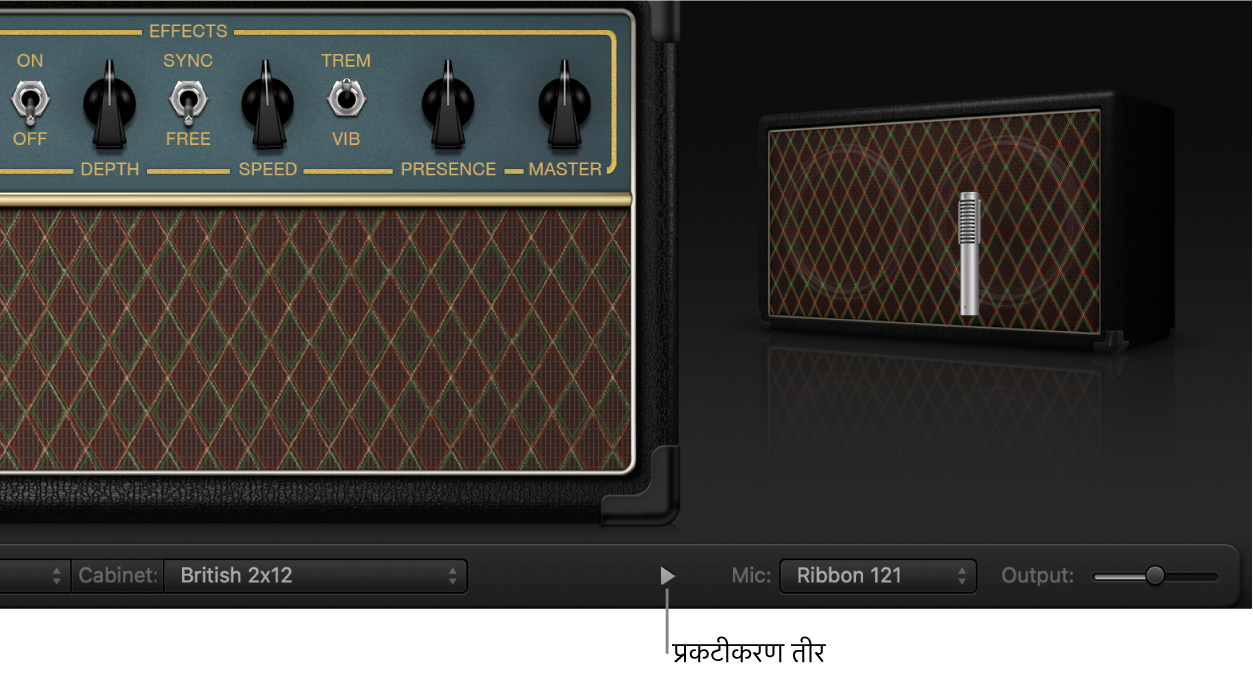
छोटी विंडो में आप माइक्रोफ़ोन चयन और स्थिति को छोड़कर, Amp Designer की सारी सेटिंग्ज़ तक पहुंच सकते हैं।
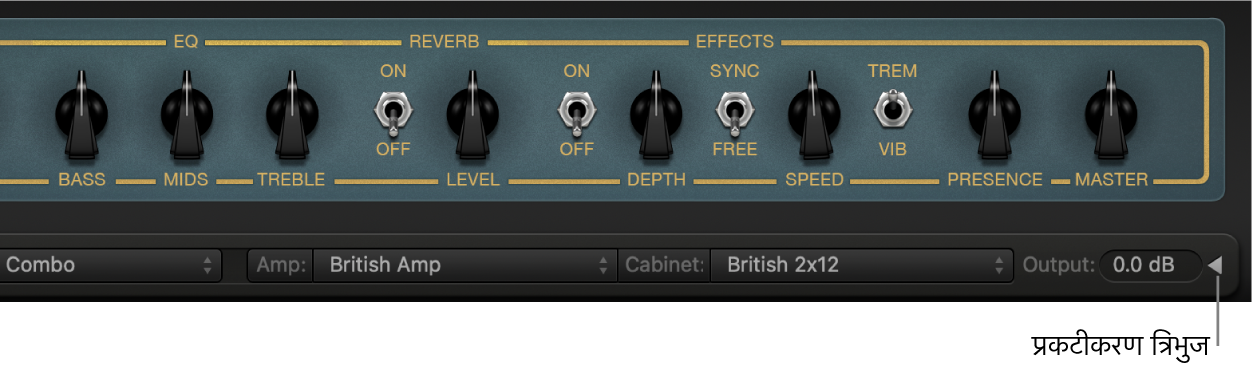
पूर्ण विंडो में वापस स्विच करने के लिए, आउटपुट फ़ील्ड के निकट प्रकटीकरण तीर पर क्लिक करें।